Большинство владельцев сотовых телефонов от компании Самсунг сталкиваются с проблемой, что они не могут устанавливать новые приложения или загрузить мультимедийные файлы. Дело в том, что память телефона может слишком быстро заполняться, поэтому необходимо вовремя освобождать «жесткий диск». Особенно часто с этим сталкиваются те, кто имеет телефон с небольшим объемом памяти – обычно он достигает не более 32 Гб, большую часть из которых занимает само программное обеспечение. Чтобы справится с этой проблемой, необходимо почистить кэш, удалить ненужные файлы и приложения. В статье рассмотрен один из способов очистки пространства диска, который позволит решить проблему.
Что может стать причиной заполнения памяти?
Перед тем, как приступать к удалению ненужных файлов, необходимо оценить, насколько критично это для жесткого диска, а также какие файлы занимают большую часть памяти. Поскольку модели Самсунга имеют в целом одинаковое меню и интерфейс, то это можно узнать из папки Мои файлы. Если у вас возникли проблемы – например, вы не можете ее найти, то можно посмотреть заполнение диска и другим способом:
Как очистить Системные данные на Айфон? РАБОЧИЙ СПОСОБ по очистке памяти
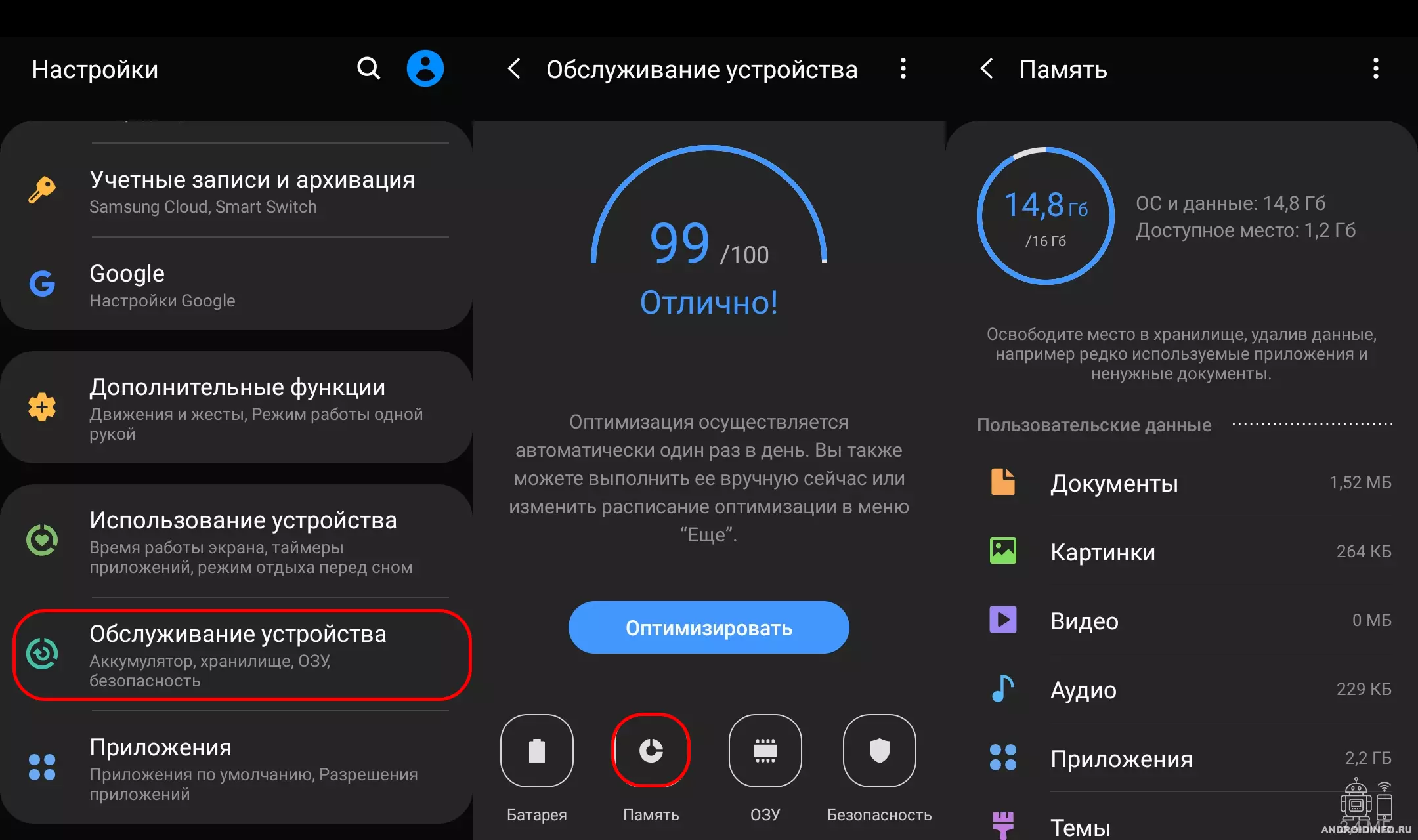
- Переход в основное меню;
- Выбираем пункт «Настройки»;
- Раздел «Память». Здесь вы увидите подробное отображение всех файлов, которые загрязняют ваш смартфон и заполняют основное место в памяти. Уже после этого можно принять решение, какие файлы удалить, а какие нужно оставить.

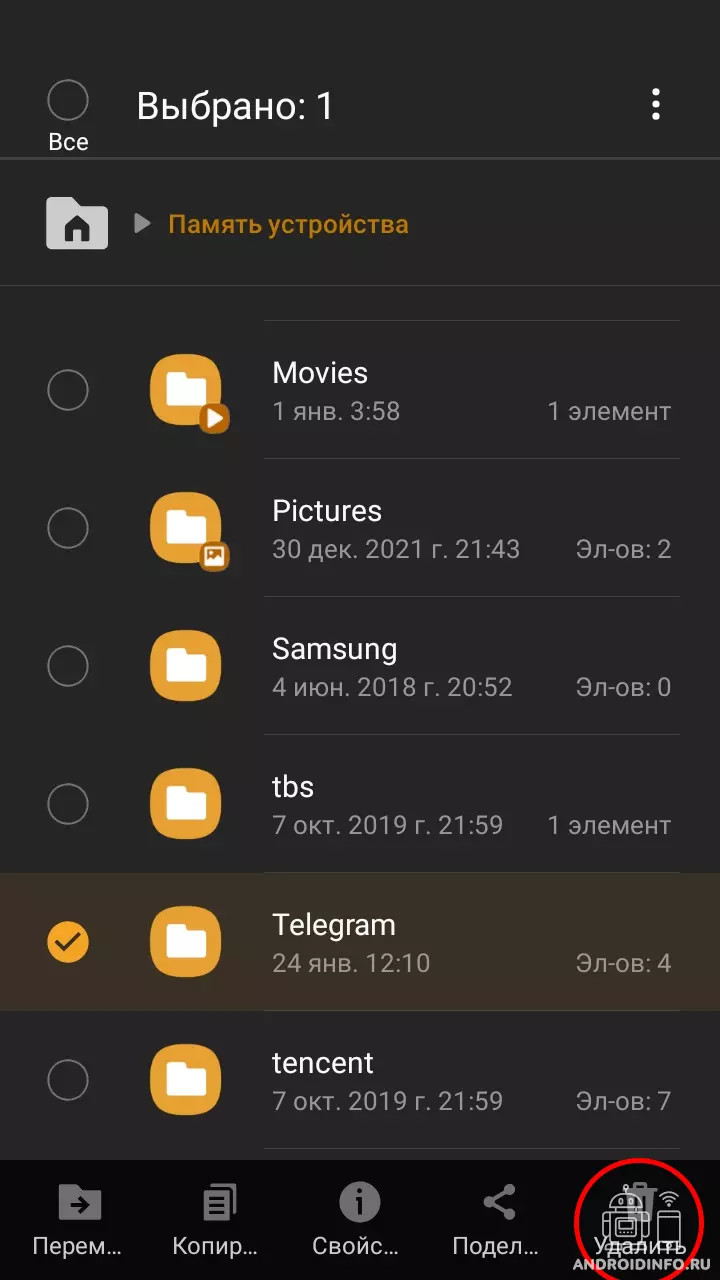


Ниже приведены основные способы, как освободить память от того или иного вида файла.
Способы очистки памяти
Чтобы высвободить пространство на телефоне, можно воспользоваться следующими вариантами очистки диска.
- Перенести приложения на карту память. Для начала можно попробовать перенести самые большие по объему приложения на SD-карту. Для этого пользователю необходимо перейти в раздел Настройки – Приложения. Здесь выбираем необходимую программу и нажимаем команду «Перенести на карту памяти».
- Удаление ненужных программ. Рекомендует периодически проверять память телефона, чтобы такие программы не скапливались. Чтобы провести очистку памяти, необходимо перейти в основное Меню и выбрать раздел Настройки. Здесь переходим в категорию Приложения: выбираем необходимую программу или, если ее не нашли, то нажимаем три точки и входим в Системные приложения. После того, как вы выберите нужное приложения, нажимаете Память – Очистить данные и Удалить.
- Удалить ненужные файлы Здесь можно очистить память от старых фотографий или мультимедиа с помощью компьютера или ручным способом. Через ПК вам необходимо будет подсоединить смартфон с помощью USB шнура, перейти в память телефона и удалить ненужный контент из папок.
- Воспользоваться сторонними приложениями. В магазине Плей Маркет можно найти специализированные программы, которые позволят быстро избавиться от ненужного мусора. Среди них чаще всего используют SD Maid, CCleaner, Clean Master.
Похожие записи:
- Как заряжать новый смартфон?
- Как установить мелодию на звонок смартфоне Андроид.
- Как проверить телефон Xiaomi на подлинность?
- Как закрыть и удалить профиль в ВК с телефона?
- Синтаксический анализ пакета на Андроид: ошибка способы ее устранения
- Как сделать скриншот на телефоне Хонор?
- Что такое GSM в телефоне?
- РСТ — Ростест: что это такое для телефона
- Частота обновления экрана на смартфонах — что это, и почему это так важно?
- Как перенести контакты с Android на iPhone
Источник: androidinfo.ru
NEW 2022! Как ОЧИСТИТЬ ПАМЯТЬ Телефона ОСВОБОДИТЬ ничего НУЖНОГО НЕ УДАЛЯЯ (Samsung)
Как очистить системные данные самсунг
Системные данные на телефоне Samsung могут занимать значительное количество места, что может приводить к замедлению работы устройства и переполненности хранилища. Очистка системных данных поможет освободить место и ускорить работу телефона. Мы подготовили подробное руководство по очистке системных данных на Samsung телефонах.
- Как очистить на телефоне системные данные
- Как очистить системные данные через диспетчер задач
- Почему на Samsung система занимает много места
- Как очистить другие системные данные на Android
- Полезные советы
- Выводы
Как очистить на телефоне системные данные
Если вы заметили, что системные данные слишком много занимают места на вашем Samsung телефоне, вам необходимо их очистить. Это можно сделать следующим образом:
- Откройте настройки вашего телефона и найдите раздел «Приложения».
- В открывшемся окне вы увидите список всех приложений, которые установлены на вашем телефоне. Отсортируйте приложения по размеру и найдите приложения, занимающие наибольшее количество места. Обычно это системные приложения или приложения от Samsung.
- Последовательно открывайте каждое найденное приложение и нажимайте кнопку «Стереть все данные». Это действие сотрет все настройки приложения, включая сохраненные данные, и освободит дополнительное место на телефоне. После этого нажмите кнопку «Очистить кэш». Она также позволяет освободить немного места на телефоне.
Как очистить системные данные через диспетчер задач
Вы также можете очистить системную память через диспетчер задач на вашем Samsung телефоне. Для этого выполните следующие шаги:
- Откройте настройки на вашем телефоне и найдите раздел «Приложения».
- Выберите нужное приложение и нажмите на него, чтобы открыть меню.
- Нажмите кнопку «Удалить», чтобы полностью удалить приложение с вашего телефона.
Почему на Samsung система занимает много места
Объем системных данных на Samsung телефонах связывают с большим количеством предустановленных приложений, которые не могут быть удалены пользователем. Некоторые из них являются дубликатами основных услуг Google и расширенных функций, которые Samsung предлагает в своих приложениях.
Как очистить другие системные данные на Android
Возможно, на вашем устройстве Android сервис «Другое» занимает слишком много места на телефоне. Для его очистки выполните следующие действия:
- Откройте настройки вашего устройства Android.
- Найдите раздел «Приложения и уведомления» и выберите «Показать все приложения».
- Вы увидите список всех установленных приложений. Проверьте каждое приложение и нажмите на него, чтобы открыть меню.
- Нажмите на кнопку «Хранилище и кэш» и затем на «Очистить кэш».
Полезные советы
- Регулярно проверяйте размер системной памяти на вашем Samsung телефоне и удаляйте ненужные приложения и данные, чтобы освободить место.
- Не удаляйте все системные приложения и службы, так как они могут быть важны для правильной работы устройства.
- Регулярно обновляйте свои приложения до последних версий, так как это поможет исправлять ошибки и улучшить общую производительность телефона.
Выводы
Очистка системных данных на Samsung телефоне может помочь освободить место и ускорить работу устройства. Вы можете очистить системные данные через меню настроек или диспетчер задач. Однако, не удаляйте все системные приложения и сервисы, так как они могут быть важны для правильной работы устройства. Регулярно обновляйте свои приложения, чтобы улучшить общую производительность телефона.
Как очистить системные файлы в самсунге
Если вы хотите очистить системные файлы на вашем устройстве Samsung, вам необходимо перейти в раздел «Настройки» и выбрать «Приложения» или «Диспетчер приложений». Далее вы можете выбрать приложение, которое хотите удалить, и нажать на него. После этого выберите раздел «Память» или «Хранилище» и нажмите кнопку «Очистить данные».
Это удалит все данные, связанные с выбранным приложением, включая системные файлы. Очистка системных файлов может помочь увеличить производительность вашего устройства и освободить место в памяти для более важных приложений. Тем не менее, будьте осторожны при удалении системных файлов, так как это может повредить операционную систему вашего устройства и привести к нежелательным последствиям.
Как Удалить системные файлы на самсунге
Если же удаление не произошло, то можно попробовать «Отключить», «Удалить данные» и «Очистить кэш». Если это системное приложение, то «Отключить» тоже не поможет. В этом случае нужно зайти в «Режим разработчика». Для этого зайдите в «Настройки», далее «О телефоне», далее «Информация о программном обеспечении», ищем «Номер сборки» и тапаем по нему 7 раз.
Затем возвращаемся в меню «Настройки», внизу будет «Режим разработчика», заходим туда, найдите пункт «Установка приложений из неизвестных источников», включите его. Теперь можно удалить системные приложения, но делать это нужно с осторожностью. Есть риск, что удаленное приложение может повредить функциональность телефона. Поэтому лучше сузить круг приложений для удаления только до тех, что вы точно не используете и не нужны для работы устройства.
Какие системные приложения можно Удалить на самсунг
На самсунге есть несколько системных приложений, которые можно безболезненно удалить. Это Facebook и другие социальные сети, которые, хоть и удобны для использования, но занимают много места на устройстве. Это также приложения для прогноза погоды, включая The Weather Channel, которые могут в некоторых случаях тратить ресурсы на постоянное обновление информации.
Однако, стоит учитывать, что в случае, если вы часто пользуетесь этими приложениями и они являются неотъемлемой частью вашей повседневной жизни, то удалять их не стоит. Антивирусные программы, например, AntiVirus FREE, также могут быть удалены, так как встроенная в ОС Android защита уже работает с высокой эффективностью. Кроме того, стоит избегать использования оптимизаторов системы, типа Clean Master, которые могут замедлять работу устройства, а также дефолтный браузер, которым можно заменить на другие более удобные программы для просмотра веб-страниц.
Как очистить системные файлы на самсунге
Если вы хотите очистить системные файлы на своем устройстве Samsung, вам необходимо открыть раздел «Настройки», а затем выбрать «Приложения» или «Диспетчер приложений». Затем найдите приложение, которое вы хотите удалить и нажмите на него. После этого выберите раздел «Память» или «Хранилище» и нажмите на кнопку «Очистить данные».
Приложение будет полностью удалено, вместе с его системными файлами. Это может улучшить производительность вашего устройства и освободить место на диске, так что вы можете использовать его для других целей. Но будьте осторожны, когда вы удаляете системные файлы, так как это может привести к проблемам с работой устройства. Поэтому перед удалением системных файлов важно убедиться, что вы понимаете, как это может повлиять на работу вашего устройства.
Если вы хотите очистить системные данные на своем устройстве Samsung, вам нужно зайти в меню «Настройки». Затем найдите пункт «Общие настройки» или «Расширенные настройки». После того, как вы его откроете, выберите пункт «Сброс настроек». Вы увидите несколько вариантов сброса настроек. Один из них — это полный сброс настроек, который удалит все данные на вашем устройстве.
Этот вариант должен быть использован очень осторожно и только в том случае, если вы абсолютно уверены, что необходимо удалить все данные. Также есть опция сброса сетевых настроек, которая вернет ваше устройство в состояние, как если бы вы его только что купили.
Удаление приложений — это процесс, при котором с компьютера удаляются ненужные или неработающие программы или приложения. Удаление приложений может освободить место на диске, повысить производительность системы и избавить от ошибок. В Windows 11 есть несколько способов удалить приложения: через панель управления, через параметры или через меню Пуск. Для удаления приложения нужно выбрать его в списке и нажать кнопку Удалить, а затем подтвердить действие. Некоторые приложения могут запускать свой собственный деинсталлятор, который может потребовать дополнительных шагов.
Источник: svyazin.ru
Как стереть раздел кэша на Galaxy S7 / S6 / S5
Я удалил приложения, которые не использовал, со своего телефона Samsung Galaxy S6, но телефон все еще работает медленно. Как очистить системный кеш, чтобы освободить место и повысить производительность на моем устройстве?»-Крис
Для многих пользователей Samsung они могут очистить системный кеш, чтобы освободить место для устройства, очистить кеш для повышения производительности.Очистка системного кеша на устройстве Samsung — полезный стандартный способ исправления ошибок, устранения неполадок производительности системы и тщательного ухода за устройством Android. Более того, регулярная очистка кеша на устройстве помогает улучшить общую производительность вашего устройства, удаляя ненужные данные. или что-то из старых версий, которые вызывают проблемы после обновления до более новой версии. Есть несколько способов очистить кеш и освободить место на мобильном телефоне Samsung, чтобы он работал более эффективно. Вот несколько советов, которые помогут вам .
- Часть 1: Как стереть раздел кэша на Samsung Galaxy
- Часть 2: Как стереть все данные на Samsung Galaxy навсегда
Часть 1: Как стереть раздел кэша на Samsung Galaxy
Шаг 1. Выключение устройства Samsung.
Шаг 2. Одновременно нажмите кнопки VOLUME UP + HOME + POWER и удерживайте их вниз.
Шаг 3. Отпускайте только кнопку POWER, когда устройство вибрирует.
Шаг 4. Отпустите другие кнопки, когда появится экран «Восстановление системы Android».
Шаг 5. Используя кнопки VOLUME DOWN / UP для навигации, выберите WIPE CACHE PARTITION.
Шаг 6. Нажмите кнопку POWER, которая будет действовать клавишей ENTER на клавиатуре.
Шаг 7. Вы увидите некоторые заметки о ходе выполнения (внизу экрана мелким шрифтом), и примерно через 20 секунд он, скорее всего, покажет DONE.
Шаг 8. Сделано. Теперь системный кеш полностью очищен. Теперь вы можете перезагрузить устройство.
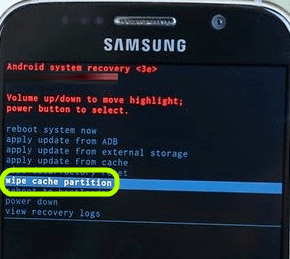
Часть 2: Как стереть все данные на Samsung Galaxy навсегда
Чтобы полностью стереть кэш на Samsung Galaxy, вы можете попробовать это Android Toolkit–Android Data Eraser, который является ластиком данных, предлагает лучшие способы для вас, чтобы удалить все данные, настройки и системный кэш из Samsung Galaxy навсегда. С Android Data Eraser вы можете очистить кеш на устройстве Samsung Android освободить место на нем. Android Data Eraser позволяет стереть фотографии, контакты, сообщения, журналы вызовов и все личные данные с устройства без восстановленияПоддерживает все устройства Android, доступные на рынке, такие как Samsung (Galaxy S7 / S6 / S5, Note 5), Google (Pixel, Nexus), Vivo, HTC, Lenovo, Motorola, ZTE и т. Д.


Шаг 1. Подключите телефон Samsung к компьютеру
Запустите Android Toolkit-Android Data Eraser на своем компьютере. Выберите «Data Eraser»Среди всего инструментария.

Подключите телефон Samsung к компьютеру с помощью USB-кабеля. Убедитесь, что вы включили USB-отладку на своем телефоне. Если версия ОС Android выше 4.2.2, на вашем телефоне появится всплывающее сообщение с просьбой разрешить USB-отладку. .Нажмите на «ОК» для продолжения.

Шаг 2. Начните очистку кеша и очистку телефона Samsung
Android Data Eraser автоматически подключится и обнаружит ваше устройство. Нажмите «Стереть все данные», Чтобы начать стирание всех ваших данных и настроек (включая системный кеш) с Samsung.

Поскольку все стертые данные не подлежат восстановлению, убедитесь, что вы создали резервную копию всех необходимых данных, прежде чем продолжить. Затем введите «удалять”, Чтобы подтвердить вашу операцию.

Затем Android Data Eraser начнет стирать все данные и настройки на вашем телефоне Samsung. Весь процесс займет всего несколько минут. Пожалуйста, не отключайте телефон и не открывайте другие программы для управления телефоном на компьютере.

Шаг 3. Выполните сброс заводских данных на вашем телефоне
После того, как все данные о конфиденциальности были полностью удалены, программа попросит вас нажать на заводскую настройку сброса данных на вашем телефоне. Это поможет вам полностью стереть все настройки и кэш на телефоне.

Теперь ваш телефон Samsung полностью вытерт, и он как новый.



Комментарии
подскажите: тебе нужно авторизоваться прежде чем вы сможете комментировать.
Еще нет аккаунта. Пожалуйста, нажмите здесь, чтобы зарегистрироваться.
Источник: www.android-iphone-recovery.com